SaveFrom Helper для Windows

SaveFrom Helper – это компьютерная программа для сохранения медиа файлов из интернета. Она позволяет находить и скачивать видео, аудио и изображения с популярных сервисов даже в том случае, если в них такая возможность не встроена. Работает с YouTube, RuTube, Vimeo, ВКонтакте, Одноклассники, Яндекс.Видео, Soundcloud, Твиттер, Facebook и другими подобными сервисами. Основная цель – видеофайлы, но обнаруживает и другие типы медиа.
Скриншоты


Преимущества и недостатки
Преимущества
- Скачивание мультимедиа-файлов с различных соц. сетей и 40 других сайтов
- Стабильные обновления приложения от официального разработчика
- Способность быстро, удобно и эффективно скачать видео, фото и аудио
- Бесплатное расширение для разнообразных браузеров
- Перед тем, как скачать музыку либо видео, можно проверить качество интересующего контента
- Имеется пошаговая система инсталляции SaveFrom.Net Helper с обучением управления
- Простой интерфейс на русском языке
- Поддержка всех актуальных платформ Windows XP, Vista, а также Windows 7, 8 и Windows 10
- Быстрый процесс установки расширения для браузера
Недостатки
SAVEFROM NET НЕ РАБОТАЕТ ЧТО ДЕЛАТЬ?!?! РЕШЕНИЕ ТУТ
- Могут возникать редкие сбои при загрузке мультимедийного контента
- Возможны конфликты загрузки видео YouTube из поисковой выдачи сторонних ресурсов
Подробнее о SaveFrom Helper
SaveFrom Helper предоставляет следующие возможности:
- обнаруживать пригодные для скачивания медиафайлы на многих популярных сайтах, в том числе в соцсетях и даже на файлообменниках (избавляет от необходимости дополнительно устанавливать сторонние программы, соответствующие конкретному сервису);
- выбирать формат скачиваемого файла из предложенных, его размер, битрейт, качество и другие доступные параметры;
- указывать путь сохранения загрузок и менять его в любой момент, переходить в эту папку напрямую из программы;
- прерывать загрузки при помощи кнопок «Отменить» или «Пауза» с возможностью возобновления в любой момент;
- конвертировать одни видеоформаты в другие еще на этапе скачивания;
- работать как с компьютера, так и из выбранного браузера напрямую;
- получать прямые ссылки на скачивание и копировать их;
- самостоятельно загружать медиа куда-либо (утилита работает не только на входящее закачивание, но и на исходящее);
- выбирать конкретные сайты для работы с SaveFrom Helper (на других кнопка скачивания будет скрыта для удобства) или, наоборот, добавлять их в игнор.
Возможна работа из режима инкогнито, если браузер позволяет открыть доступ к нему сторонним плагинам.
Утилита SaveFrom Helper помогает сохранять медиафайлы с тех сайтов, на которых возможность скачивания не предусмотрена или заблокирована. Плагин видит загруженные на сайт файлы и генерирует специальные ссылки, по которым загрузка становится возможной.
Источник: ru.odvme.com
SaveFrom.net помощник
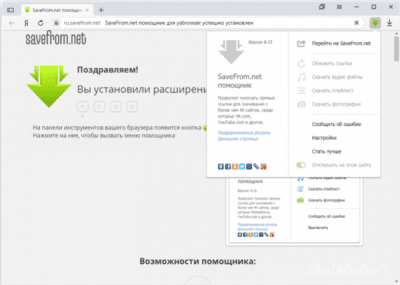
SaveFrom.net помощник – это программа для закачки АУДИО, ВИДЕО, ФОТО! С более чем 40 популярных сайтов. Программа расширит возможности всех браузеров установленных у вас на компьютере. Рядом с ссылками на сайтах, которые поддерживаются, появится специальный значок (кнопка). Нажав на который, начнется закачка файла.
Или вы получите прямую ссылку (или, даже, целый список ссылок), по которой сможете скачать файл менеджером закачек.
Поддерживает Браузеры
- Google Chrome,
- Яндекс.Браузер,
- Opera,
- Opera next,
- Mozilla Firefox,
- Safari.
Версии
x32/x64 (8.24 МБ)
Нет официального представителя разработчика на сайте
Стать представителем
Рейтинг
115 оценок
Нажмите, для быстрой оценки
Оставить отзыв
Отзывы
9 лет назад
установил на acer не отправляет смс че делать надо чтоб отправлял и почему настройки некоторые на английском
9 лет назад
Скачано 3 файловых архива по 11.2Мб не читаются формат RAR Где Плеер.
9 лет назад
нормально, все работает.
Похожие приложения
Alcohol 120%
Версия: 2.1.1.61
Версия: 8.91.0.4 (84.95 МБ)
Версия: 4.0 Buil (10.46 МБ)
Источник: freesoft.ru
Перестал работать savefrom в Яндекс браузере или chrome и не только
Самый популярный способ скачать что-то с ютуба и других сайтов – это использовать сервис savefrom.net. Его выбирают за простоту, доступность и надежность. Однако и он может давать сбой Сегодня поговорим о том, что делать если savefrom не работает, почему возникают неполадки и как их устранить….
Способы загрузки — это нужно знать
Прежде чем начнем разбирать способы устранения неполадок, рассмотрим основные способы закачки через сейвфром, чтобы понимать, что именно не работает.

Дело в том, что загрузчик разработан в нескольких формах:⇓⇓⇓
- Онлайн-загрузчик, через официальный сайт.
- Сейвфром помощник, расширение для вашего браузера на ПК или мобильном устройстве.
В первом случае приходится тратить время, чтобы перейти на сайт, который к тому же перегружен рекламой. Во втором нужно установить дополнительную программу. В общем, каждый выбирает то, что ему удобно.
Наличие двух способов работы с савефром сразу же дает первое решение всех возможных проблем: не работает savefrom помощник – попробуйте в онлайне через сайт и наоборот.
В чем ошибка ?

1. Не удалось выполнить запрос
Это ошибка, встречающаяся при обоих способах загрузки. Это происходит когда вы пытаетесь скачать ролик с неподдерживаемого ресурса. Список сайтов опубликован на главной странице savefrom.net, он периодически меняется. Некоторые ресурсы становятся менее популярны и от них отказываются, на другие, напротив резко подскакивает спрос. В общем, проверяйте, если перестал работать какой-то сайт, возможно его уже не поддерживают (главную страницу https://ru.savefrom.net/ пролистайте немного вниз).
2. Не устанавливается расширение
Внимание: Чаще всего savefrom не устанавливается в google chrome. Дело в том, что официальный магазин приложений гугл не поддерживает savefrom (политика компании не позволяет качать контент безнаказанно).
Здесь есть два пути решения: использовать любой другой браузер: оперу, мозиллу, яндекс браузер.
На хром тоже можно поставить помощник:
- Сначала установите расширение chameleon .
- Затем можно ставить помощник для оперы, /savefromnet-helper/#chameleon-install .

Примечание: раньше была возможность установить помощника через приложение meddle monkey, теперь оно удалено гуглом.
Для всех остальных браузеров на главной странице сервиса просто нажимаем «Установить помощник», после чего система сама автоматически начнет загрузку нужной версии для вашего браузера. Как только файл будет получен, его необходимо запустить, согласиться с политикой платформы, завершить процесс.
Важно: когда помощник успешно установлен и включен, рядом с адресной строкой браузера горит зеленая иконка в виде стрелочки. Если расширение savefrom не работает, значок будет серым.
Примечание: на любых смартфонах андроид помощник также устанавливается как дополнение к любому удобному браузеру. Если savefrom net не включается на телефоне, причины аналогичны случаям на ПК.
Кстати полезная функция ⇓
3. Не появляется иконка загрузки — Кнопка скачать
Если расширение установлено, при просмотре видеороликов появляется кнопка «скачать» в правом верхнем углу. Очень удобно, что ролик можно скачать одним нажатием. Если в savefrom net helper не появилась кнопка скачать, приложение не работает по одной из причин:
1. Расширение устарело . Его необходимо обновить. Проверьте на сайте рабочие версии программы и при необходимости установите более новую.
2. Устарела версия браузера , решается также обновлением или установкой новой альтернативы (мозилла, опера, яндекс).
Важно: если обновление интернет-браузера не помогло, необходимо удалить помощник, перезапустить браузер (закрыть и открыть заново), затем снова установить аддон.
3. Программа отключена . Возможно, приложение установлено, но просто не аткивно. Просто нажмите по неактивной кнопке помощника (серого цвета) и выберите «включить». Если программа отключена в меню браузера:
- для мозиллы в основном меню выберите firefox – «расширения»;
- для хрома в основном меню откройте блок инструменты – зтем строку с расширениями;
- Opera: в меню настроек есть пункт «расширения», в нем команда «управление»;
- Safari: в настройках откройте меню «Расширения»;
- если savefrom не работает в яндекс браузере, отключите режим турбо, он может блокировать работу программы, затем зайдите в меню – расширения и проверьте, активно ли.
4. Помощник не работает именно на этом сайте. Находясь на сайте, с которого хотите скачать ролик, нажмите по значку savefrom.helper и активируйте переключатель «включить на этом сайте».
Совет: в настройках помощника всегда можно посмотреть перечень поддерживаемых сайтов, если какого-то ресурса там нет, не поленитесь обратиться в службу поддержки с просьбой добавить его. Команда разработчиков всегда рада пойти навстречу пользователям при наличии такой возможности.

4. Не найдена ссылка на скачивание.
Проблема может возникнуть и у онлайн-загрузчика, и у сейвфром-помощника. Такое сообщение означает, что видео транслируется через протокол RTME, который отличается высокой степенью шифрования. Такие ролики не грузятся даже через ютуб-премиум.
Решение: попробуйте использовать downloadhelper . Есть версии для хрома и мозиллы.
5. Помощник все время просит обновиться
Можно делать все вручную, а можно активировать в меню автоматическое обновление для всех расширений.
6. Неожиданно прервалась закачка
Если вы хотите сохранить достаточно большой файл, это может потребовать продолжительного времени. Из-за сбоев подключения, падения скорости интернета и других технических неполадок загрузка может неожиданно прерваться. В этом нет вины savefrom, а чтобы предупредить такие ситуции лучше использовать менеджер downloadhelper .

7. Ограничения на загрузку в онлайне с ютуба
Это касается только онлайн-загрузчика, в режиме помощника никаких ограничений нет. Так как ютуб изменил формат прямых ссылок, закачка теперь происходит через собственные серверы сервиса, в связи с чем установлены определенные лимиты.
8. Скачивание аудио с Вконтакте.
После выхода очередных обновлений ВК сейвфром может перестать работать. Попробуйте следующие методы:
- Не получается загружать через помощник – попробуйте в онлайне.
- Если в онлайн-режиме вместо сохранения запускается воспроизведение, нажмите по окну плеера правой кнопкой мыши и выберите «сохранить аудио».
- В помощнике попробуйте нажать кнопку загрузки с зажатой клавишей alt.
9. Ошибка «Не определяется размер файла».
Чаще всего это происходит при сохранении музыки мп3 через помощник. Причины:
- Файл удален или сервис ограничил к нему доступ (здесь уже ничего не поможет);
- Расширение устарело, нужно обновить.
- Работе сейвфром мешают другие расширения, их нужно приостановить на время.
Источник: 7youtube.ru
SaveFrom net помощник
SaveFrom net помощник – программа от одноименного разработчика, которая работает как дополнение к современным браузерам для скачивания аудио и видео файлов с разнообразных сайтов и социальных сетей. Программу можно скачать бесплатно непосредственно на данной странице всего в пару действий.

Пароль ко всем архивам: 1progs
- имеет опцию, которая поддерживает скачивание файлов напрямую по ссылке через файлообменник без потери скорости и ожиданий;
- поддерживает загрузку файлов в пакетном режиме, например, альбомы и плейлисты;
- устанавливается на консоли браузера в правой верхней части браузера в формате значка со стрелкой зеленого цвета (нажав на него, перед пользователем открывается доступ к настройкам и набору инструментов дополнения).
Вы можете сформировать плейлист по ссылкам и загрузить все музыкальные файлы. Все остальные функции утилиты работают в автоматическом режиме и входят в формат сайта, который открывается в браузере самостоятельно. То есть, когда пользователь открывает страницу с нужным видео, рядом с ним возникает зеленая кнопка, которая скачивает контент в нужном формате и качестве. Рядом с кнопкой загрузки файлообменника появляется альтернативная кнопка, с помощью которой можно скачать данную утилиту. Данное приложение может работать как онлайн-сервис.
Источник: 1progs.ru